使用VSCode连接云主机教程
目标
本教程将会使用VSCode连接极客云主机,最终在VSCode直接云主机运行与调试一个手写数字的训练程序。
1.创建一个云主机实例
首先您需要创建一个云主机实例,创建后实例会自动开机,方法请参照 如何创建云主机实例
2.使用VSCode连接云主机实例
下载并安装VSCode
请从 VSCode官方网站 下载最新版的VSCode,这里使用的是VSCode 1.51.0
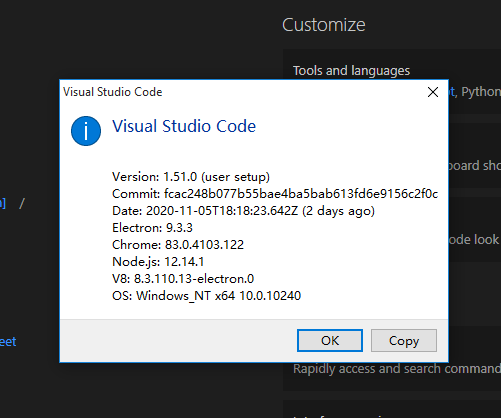
安装VSCode远程开发插件
下载好安装包并安装后,打开VSCode,在左侧的工具栏中,点击扩展插件按钮,搜索插件的关键字remote development,安装Remote Development插件组。
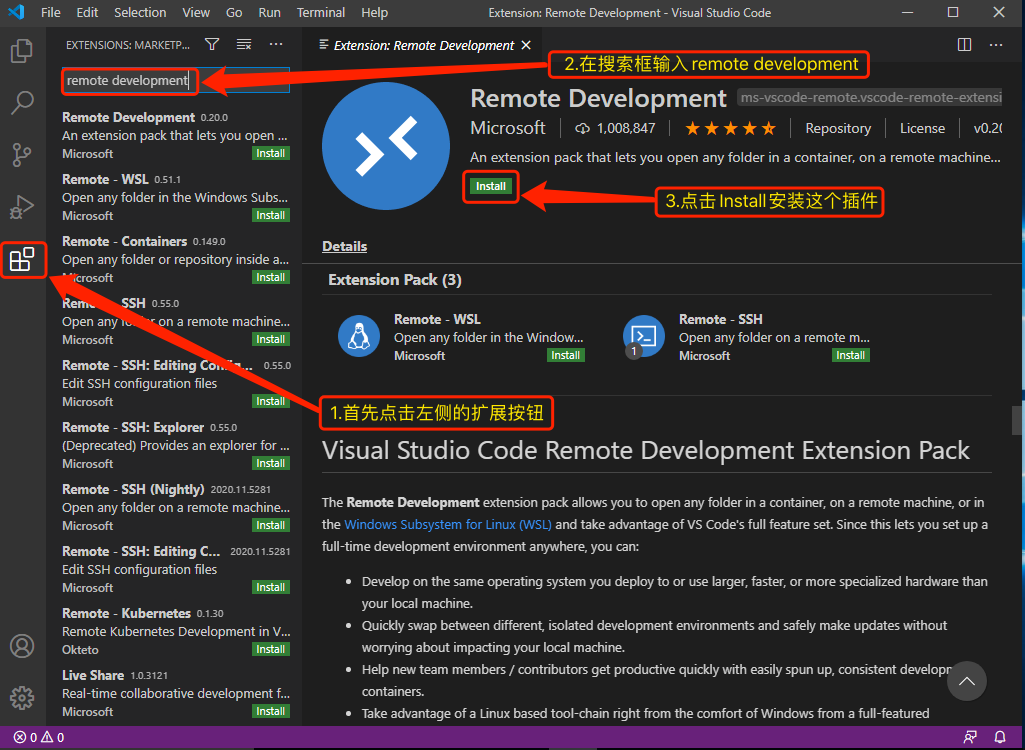
设置SSH远程连接
安装好Remote Development插件组之后,我们点击左下角的连接图标,在弹出的选项里面,选择Remote-SSH: Connect to Host... 开始设置远程连接。
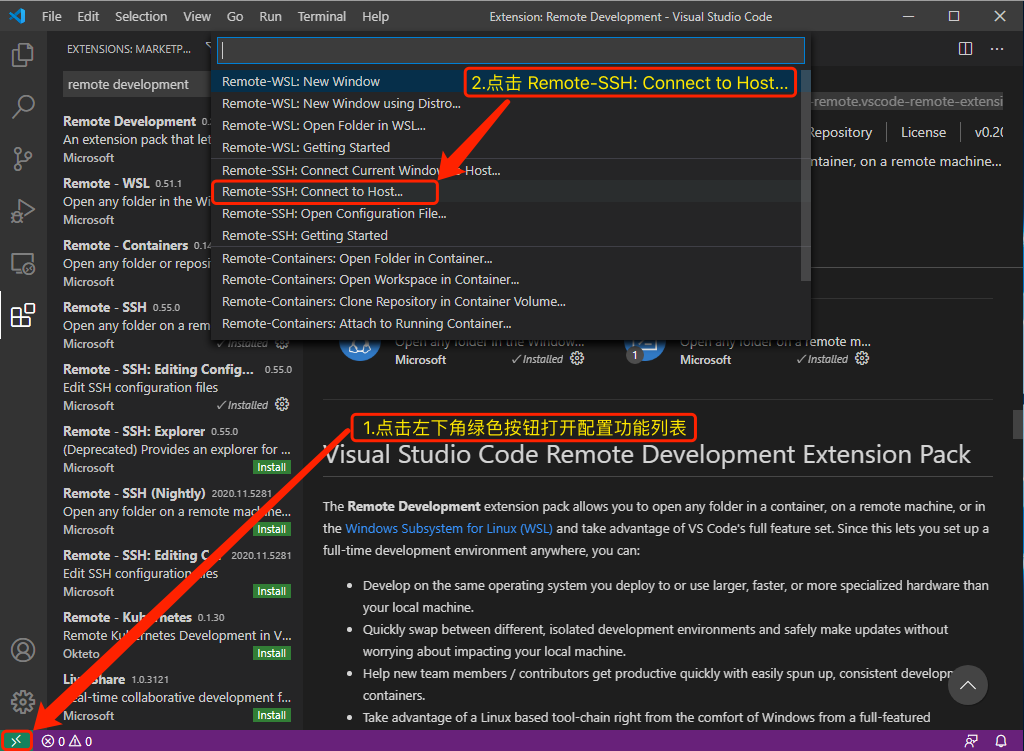
在弹出的选项里面,选择 + Add New SSH Host... 添加一个新的云主机配置。
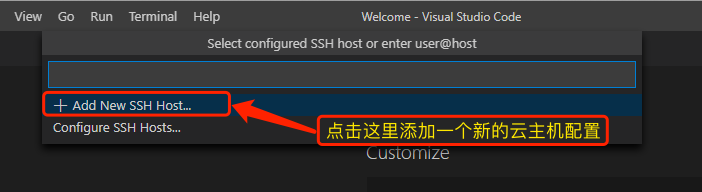
当您创建云主机并启动之后,会看见一个登录指令,里面包含了云主机ip、登录端口号、登录用户名信息。

从这张图上我们可以知道,这台主机的登录指令如下:
ssh -p 8096 root@bob.geeekvr.com
把这台云主机的登录指令复制到这个Enter SSH Connection Command窗口中,按回车确认。
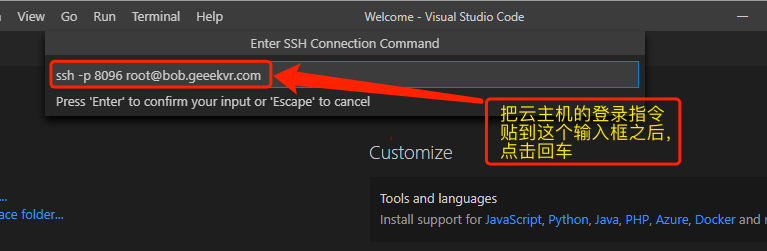
下一步需要您指定一个SSH配置文件的路径,VSCode会把您刚刚创建的SSH连接的配置信息保存到这个文件。
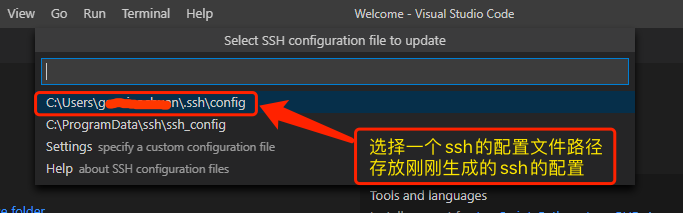
下一步我们需要安装SSH,最简单的方法就是从 官方网站 或 这里 下载Git的Windows客户端,里面会附带SSH的客户端。
安装好SSH客户端之后,我们再次点击VSCode右下角的连接按钮,选择刚刚创建好的连接配置文件。
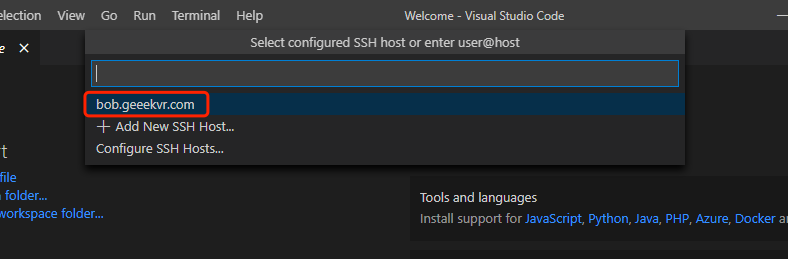
然后在弹出的窗口中选择云主机的操作系统Linux
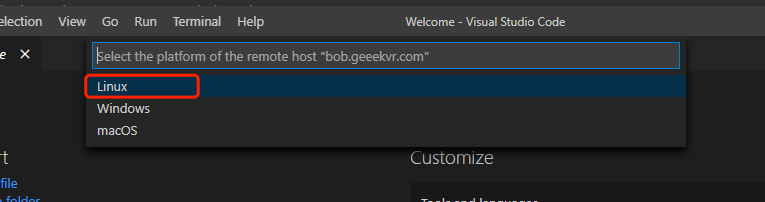
之后输入您在创建云主机时设置的密码,输入好之后按回车确认。

现在您可以在菜单中点击Terminal -> New Terminal打开终端子窗口。
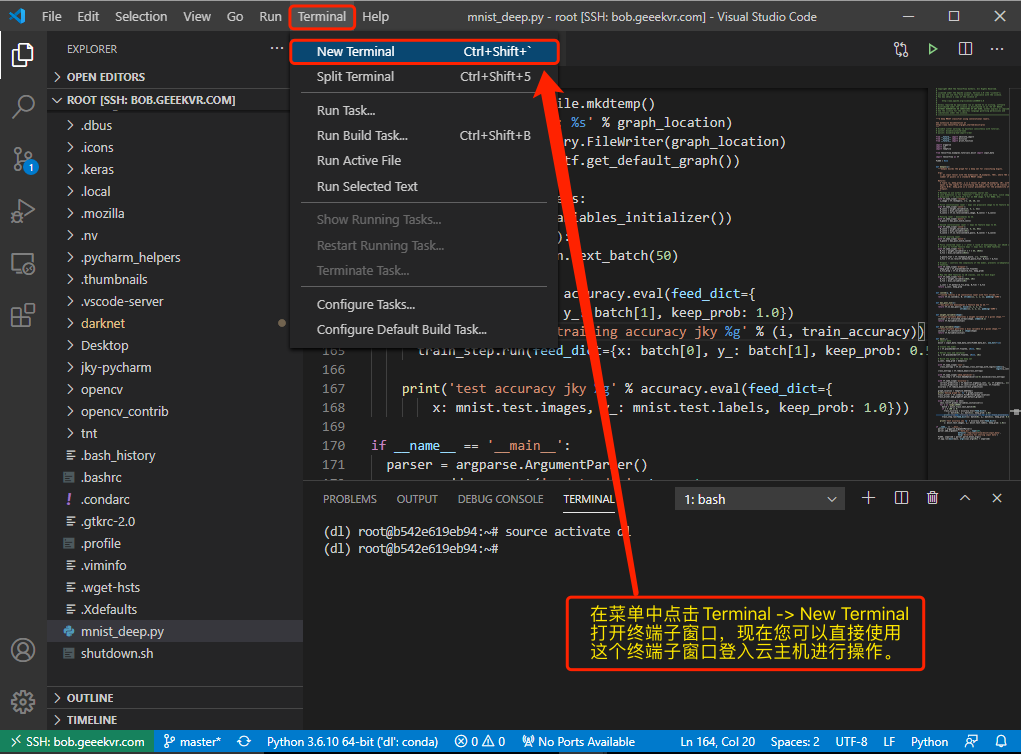
打开终端子窗口就可以直接登入云主机的终端对云主机进行操作,例如执行 nvidia-smi 查看GPU的运行状态。
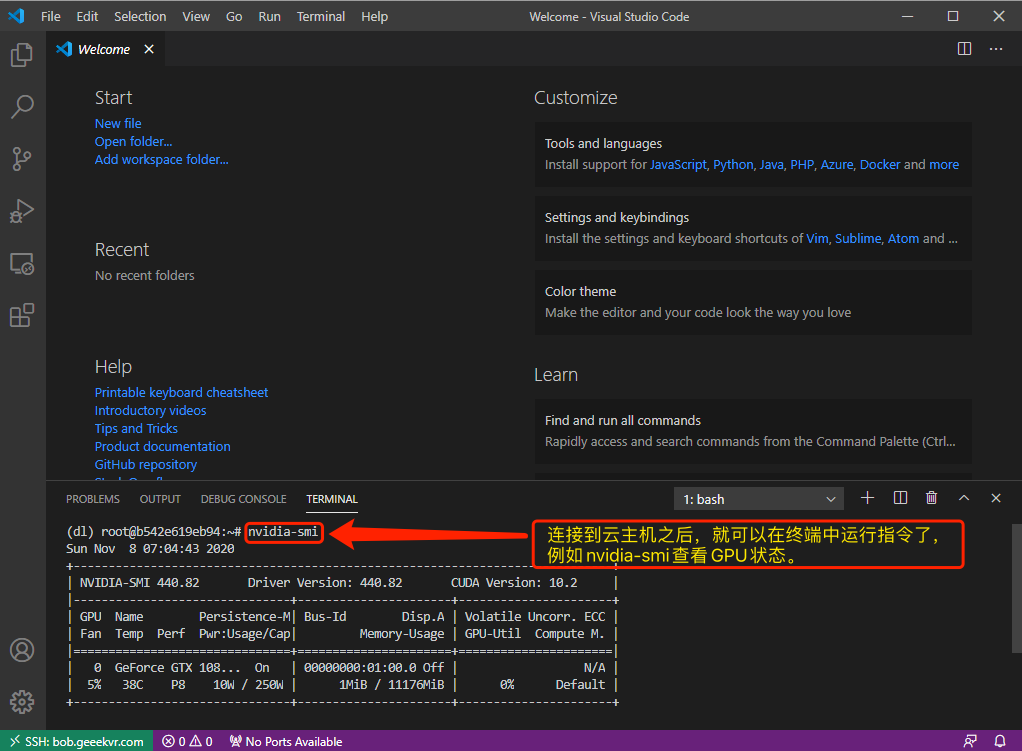
设置使用公钥免密登入云主机
参考 在终端使用 SSH公钥 免密码安全登录云主机,完成这一步操作。
设置好免密登录后,如果VSCode与云主机断线重连,您也不需要每次都输入密码了。
添加云主机文件夹进行编辑
下面我们来打开云主机的文件夹,浏览云主机的文件。首先点击首页的Open folder...,然后选择好您要打开的云主机一侧的文件夹。
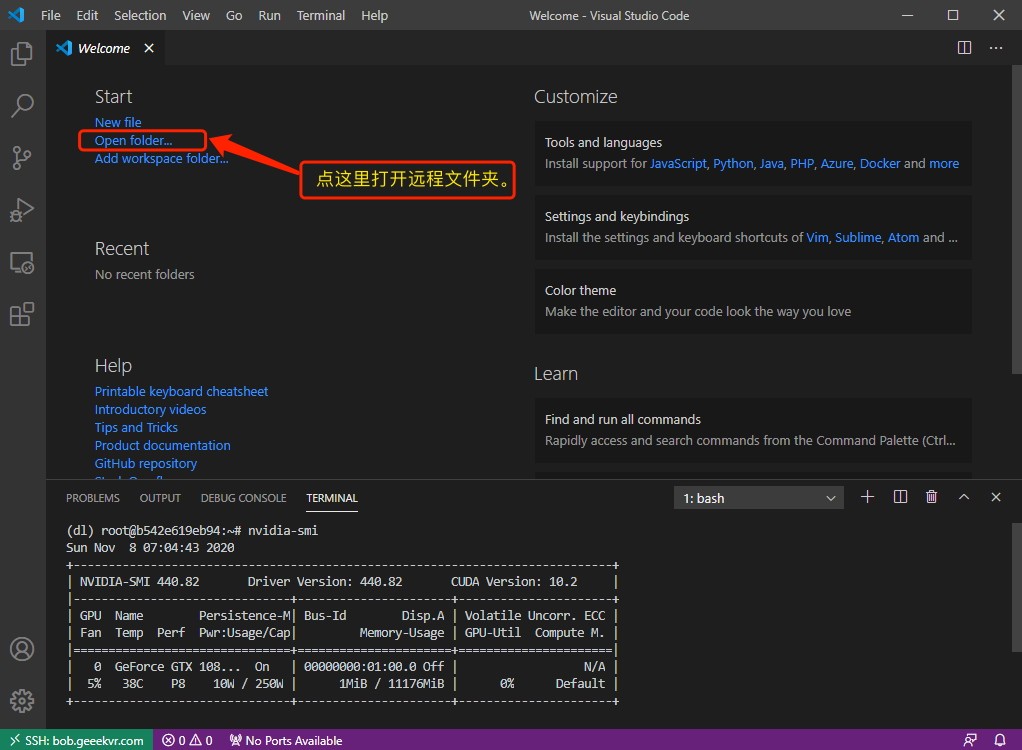
然后输入您创建云主机时设置的密码,然后按回车确认。
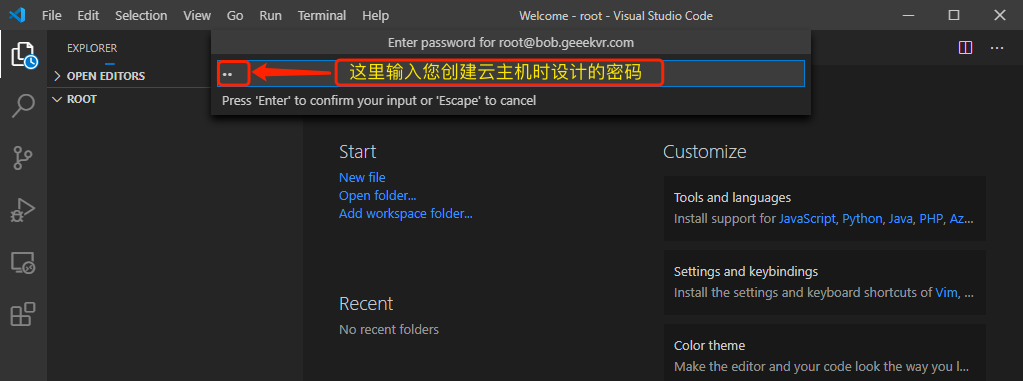
确认好之后左侧的文件列表页面就会显示出云主机文件夹中的文件,双击mnist_deep.py这个python文件就可以打开编辑,直接保存到云主机的文件中。

调试Python源代码
下面在调试代码之前,我们需要检查VSCode已安装的插件。需要安装这些插件才可以在VSCode中对python文件进行调试。
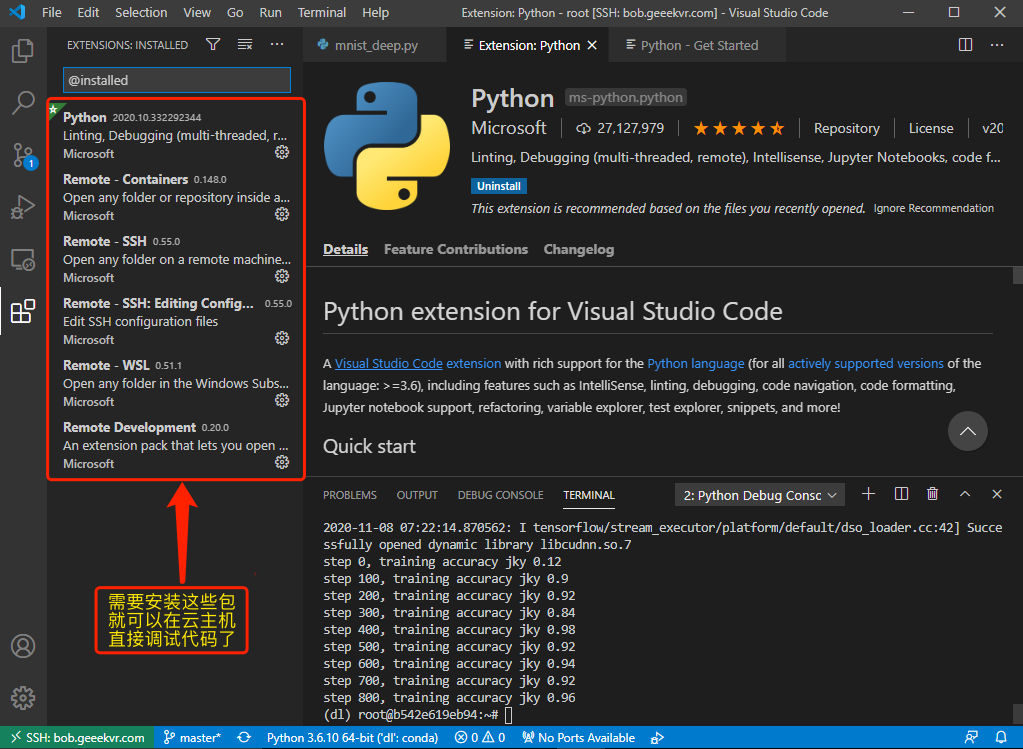
安装好插件之后,我们可以点击图示处的调试按钮,开始调试运行python文件。
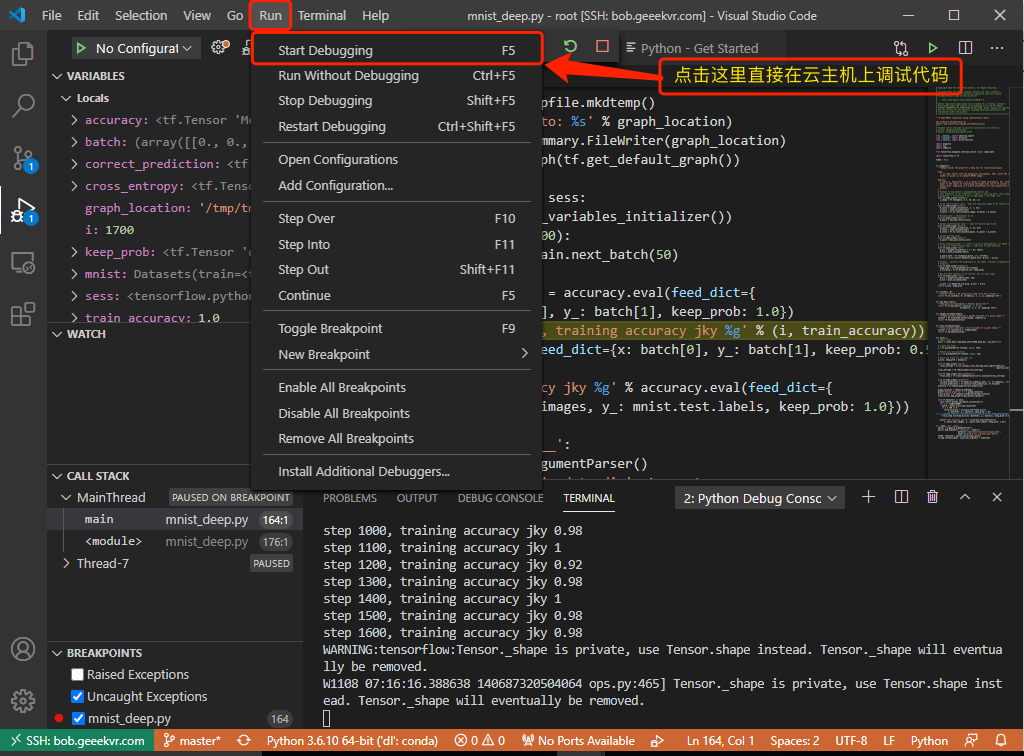
然后在弹出的窗口中,选择调试python文件这个选项。
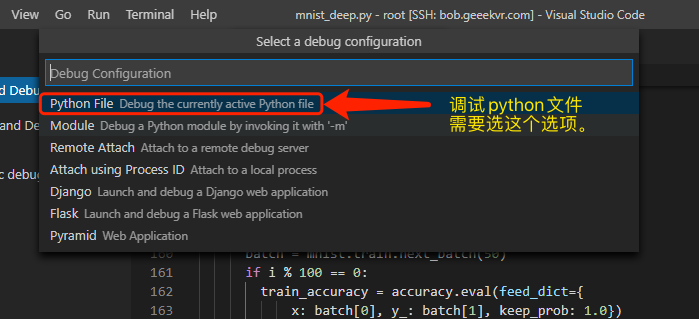
我们可以在编辑器中设置断点,程序跑到断点处,就会停下来,可以检查各个变量的值。
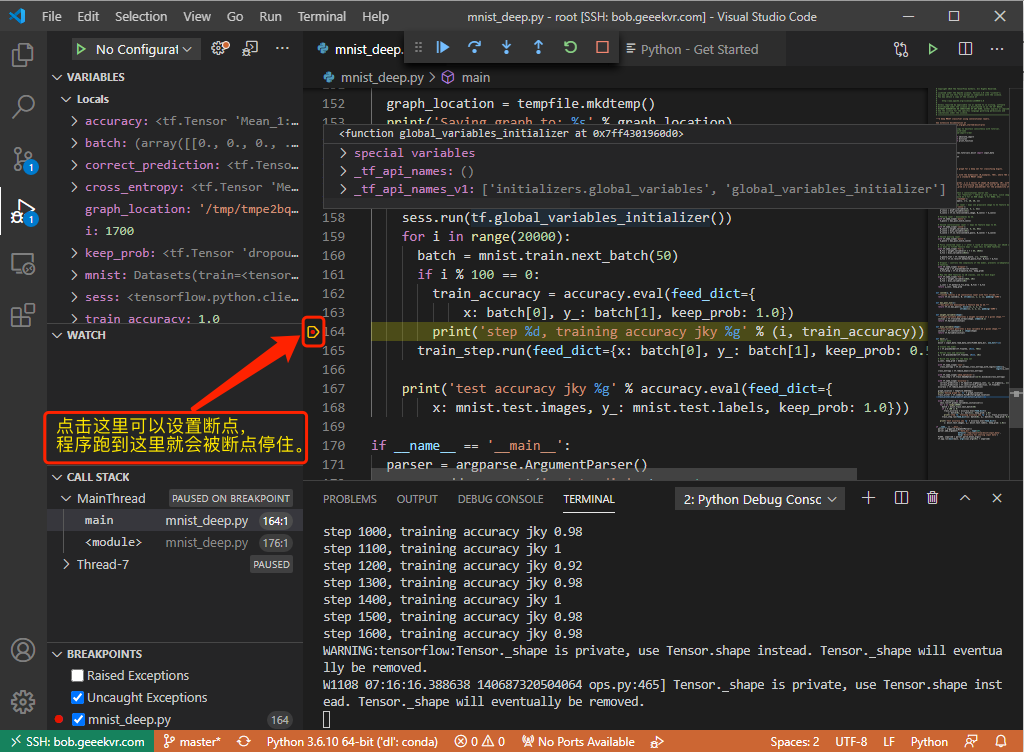
3.断开VSCode与云主机的连接
点击窗口右下角的连接选项按钮,然后再点击Close Remote Connection,就可以断开VSCode与云主机的连接。
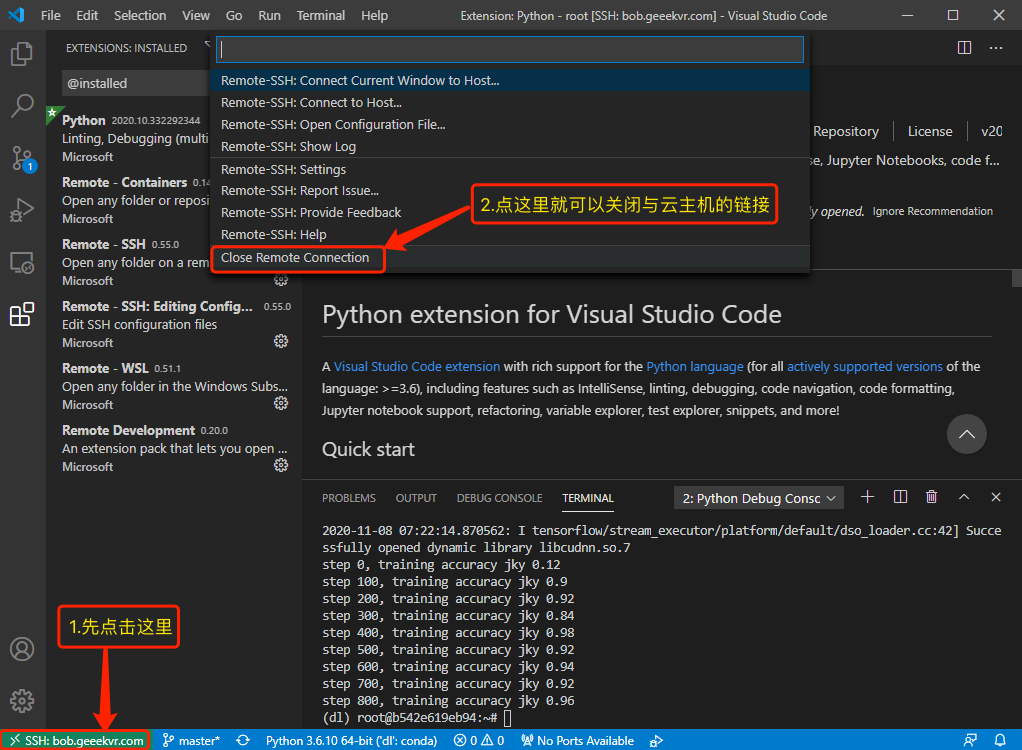
4.修改VSCode连接云主机的配置
若您再次租用了一台极客云机器或者关机再开机后,机器和端口发生了变化,您可以修改VSCode连接云主机的配置。
点击右下角的连接配置按钮,然后再点击Remote-SSH: Open Configuration File... 打开配置文件选择窗口。
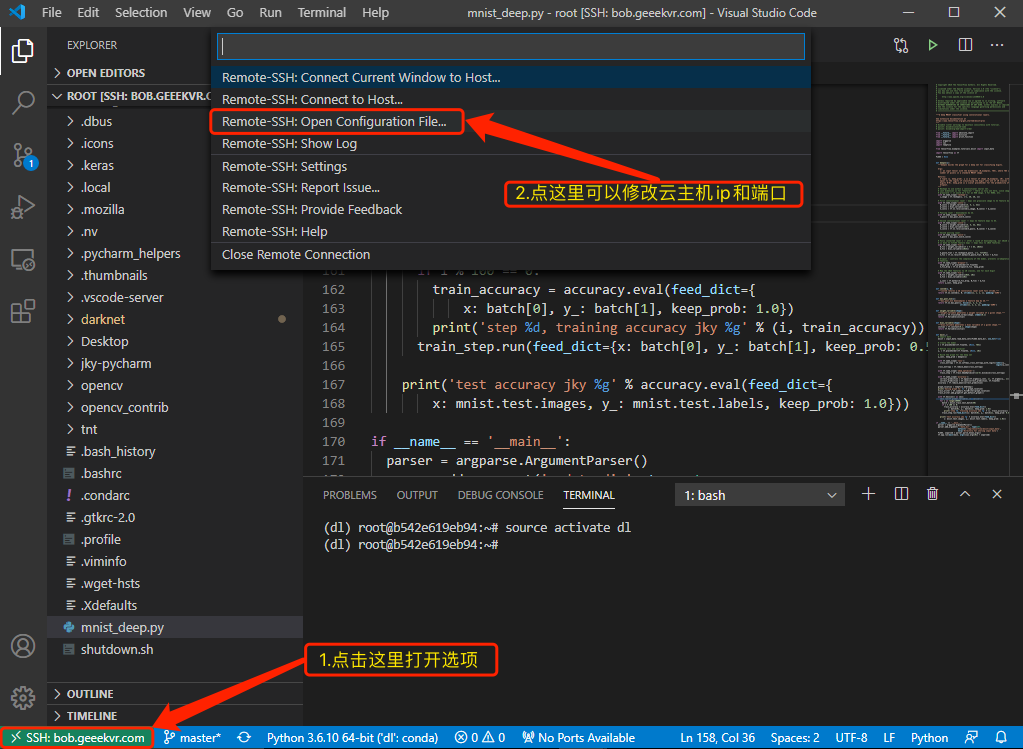
然后您选择您刚才保存的SSH配置文件进行编辑。
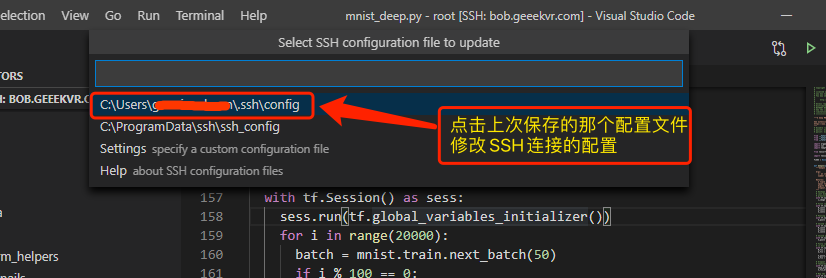
然后您就可以按照新的云主机的ip地址,端口,和登录用户名,对SSH配置文件进行修改了。
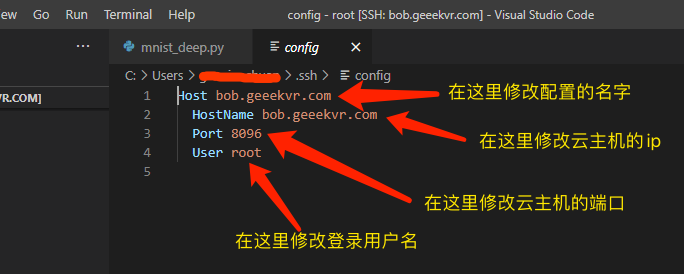
修改好之后按ctrl+s保存,再次连接ssh的时候就会使用新的配置进行连接了。
